1. 系统环境准备
 (相关资料图)
(相关资料图)
a. 由于系统默认的shell使用不太方便,所以将系统shell更改为bash。
# which bash
usr/bin/bash
# usermod -s /usr/bin/bash root
b. 建立系统 .profile文件:
# cp /etc/skel/local.profile /.profile
c. 在.profile文件中添加如下内容
PATH=/usr/bin:/usr/local/bin:/usr/ucb:/etc:/usr/sbin:/usr/bin:/usr/sfw/bin:/usr/ccs/bin:/opt/csw/bin:.
export PATH
export PS1="/u:/w#"
d. 从Solaris 10安装光盘中安装如下工具包
# pkgadd –d /cdrom/Solaris_10/Product SUNWwgetr # pkgadd –d /cdrom/Solaris_10/Product SUNWwgetu # pkgadd –d /cdrom/Solaris_10/Product SUNWwgetS # pkgadd –d /cdrom/Solaris_10/Product SUNWgcmn
2. 下载gcc软件
# wget ftp://ftp.sunfreeware.com/pub/freeware/intel/10/gcc-3.4.6-sol10-x86-local.gz
# wget ftp://ftp.sunfreeware.com/pub/freeware/intel/10/libiconv-1.11-sol10-x86-local.gz
# wget ftp://ftp.sunfreeware.com/pub/freeware/intel/10/libgcc-3.4.6-sol10-x86-local.gz
# wget ftp://ftp.sunfreeware.com/pub/freeware/intel/10/libintl-3.4.0-sol10-x86-local.gz
注:第一个为gcc的应用程序,下面3个为gcc的库文件包
3. 解压和安装
# gunzip gcc-3.4.6-sol10-x86-local.gz
# gunzip libiconv-1.11-sol10-x86-local.gz
# gunzip libgcc-3.4.6-sol10-x86-local.gz
# gunzip libintl-3.4.0-sol10-x86-local.gz
#pkgadd -d gcc-3.4.6-sol10-x86-local
#pkgadd -d libiconv-1.11-sol10-x86-local.gz
#pkgadd -d libgcc-3.4.6-sol10-x86-local.gz
#pkgadd -d libintl-3.4.0-sol10-x86-local.gz
4. 修改 .profile文件
在 .profile文件中增加如下内容
export LD_LIBRAEY_PATH=/usr/local/lib:.
export CC=gcc
那么以上内容就是今天关于到Solaris10x86系统下安装gcc过程方面的一些教程介绍了,希望这篇文章能够帮助大家快速的去了解到Solaris10x86系统下安装gcc过程,也能够帮助大家解决目前所遇到的问题哦。郑重声明:本文版权归原作者所有,转载文章仅为传播更多信息之目的,如作者信息标记有误,请第一时候联系我们修改或删除,多谢。
标签: Solaris10x86系统下安装gcc过程 上一篇:系统教程篇:装完Fedora9后系统的简单设置下一篇:系统教程篇:Solaris系统上Mount(挂载)NTFS/FAT32/FAT16/EXT2/EXT3文件系统